Grafik veya video kartı sürücüsü, Windows işletim sisteminin yeniden yüklenmesini veya temiz bir kurulumunu yaptıktan sonra yüklediğimiz ilk sürücülerden biridir. Windows 10, arka planda varsayılan olarak grafik sürücüsünü ve diğer önemli aygıt sürücülerini otomatik olarak indirir ve yükler, böylece kullanıcıların aygıt sürücülerini el ile yüklemelerine gerek kalmadan Windows 10 bilgisayarlarını kullanmaya başlamalarını kolaylaştırır.
Video veya grafik sürücüsü bozuksa veya çalışmıyorsa, BSOD (Ölümün Mavi Ekranı) veya başka hatalar alabilirsiniz. Örneğin, “Ekran sürücüsü yanıt vermeyi durdurdu ve düzeldi”, video sürücüsü düzgün şekilde çalışmadığında sık karşılaşılan hatalardan biridir.
Bilgisayarınızın video veya grafik sürücüsünün çalışmadığını düşünüyorsanız, sürücüyü yeniden yüklemek mükemmel bir çözümdür. Bununla birlikte, sürücüyü güncelledikten sonra sorun yaşıyorsanız, sürücünün önceki sürümünü geri yüklemek için sürücüyü geri alabilirsiniz.
Windows 10'da grafik, video veya ekran sürücüsünü yeniden yüklemek için aşağıdaki talimatları uygulayın.
Windows 10'da grafik veya video sürücüsünü yeniden yükleyin
Adım 1: Görev çubuğundaki Başlat düğmesine sağ tıklayın ve ardından açmak için Aygıt Yöneticisi'ni tıklayın.
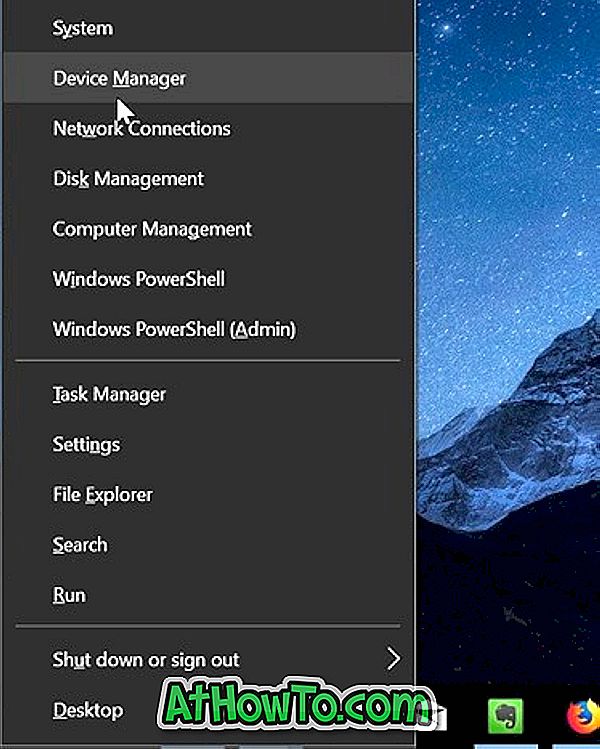
Adım 2: Aygıt Yöneticisi'nde, grafik, video veya ekran kartı girişinizi görmek için Ekran bağdaştırıcılarını genişletin. Birden fazla ekran kartınız varsa, hepsi burada görünecektir.

Adım 3: Video veya grafik kartı adını ve model numarasını not edin. Grafik kartı üreticisinin web sitesini veya PC üreticinizin web sitesini ziyaret edin ve ekran kartınız veya PC modeliniz için sürücünün en son sürümünü indirin. Veya doğru sürücüyü hızla bulmak için grafik kartının adını ve model numarasını yazarak web’de arama yapın.
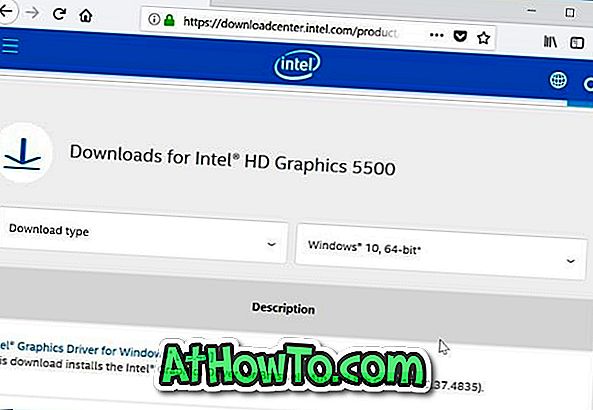
32 bit mi yoksa 64 bit Windows 10 mu çalıştırdığınızı kontrol ettiğinizden ve doğru sürücü türünü indirdiğinizden emin olun.
Adım 4: Aygıt Yöneticisi'nde, grafik kartı girişini sağ tıklayın ve ardından Aygıtı kaldır seçeneğini tıklayın. Yine, birden fazla ekran kartınız varsa, sürücüsünü yeniden yüklemek istediğiniz kartına sağ tıklayın.

Adım 5: Aşağıdaki onaylama iletişim kutusunu aldığınızda, Bu cihaz için sürücü yazılımını sil onay kutusunu seçin ve ardından Kaldır düğmesini tıklayın.
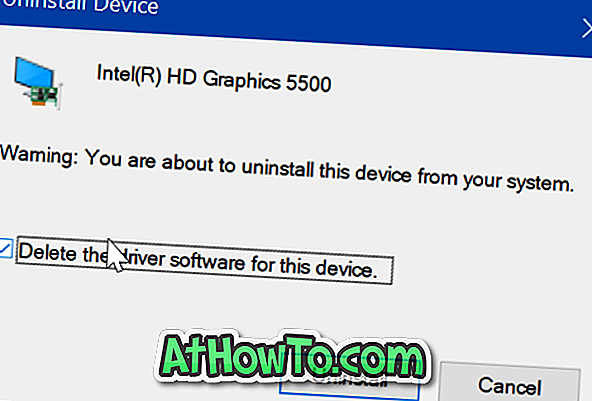
Sürücü kaldırıldıktan sonra, bilgisayarınızı bir kez yeniden başlatın. Aygıt sürücüsünü tamamen kaldırmak için bilgisayarınızı yeniden başlatmanın önemli olduğunu lütfen unutmayın.
Grafik kartı sürücüsünü kaldırırken sorun yaşıyorsanız, video sürücüsünü tamamen kaldırmak için Ekran Sürücüsü Kaldırıcı Yazılımını (ücretsiz) kullanın.
Adım 6: Son olarak, bilgisayarınızı yeniden başlattıktan sonra, 3. Adımda indirdiğiniz video sürücüsünün kurulum dosyasını çalıştırın. Kurulumu tamamlamak için ekrandaki talimatları izleyin. Kurulum dosyası sizden isterse bilgisayarınızı yeniden başlatın.
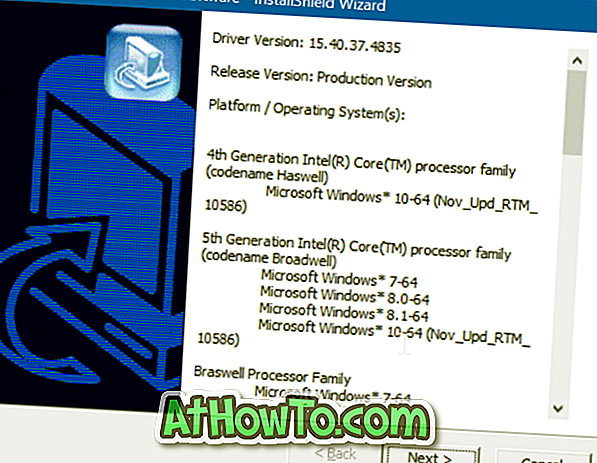
Bu kadar! Windows 10'da video, grafik veya ekran sürücüsünü başarıyla yeniden yüklediniz.














